반응형
윈도우10 바탕 화면 아이콘 표시 방법

이전에 윈도우7 이나 윈도우8.1을 사용 하다가 윈도우10을 처음 사용 하게 되면 사용 상의 불편 함이 발생 하는데요 윈도우7이나 윈도우8.1에서 윈도우10으로 버전업 되면서 많은 구조 변경과 사용 방법의 변화기 있었기 때문 입니다.
특히 바탕 화면에 내PC 아이콘 이나 네트워크 아이콘을 바탕 화면에 꺼내 놓고 사용 하고 싶은데 찾기가 쉽지 않습니다. 이번 포스팅에서는 윈도우10에서 바탕 화면에 내PC 아이콘을 표시 하는 방법에 대하여 설명 드리겠습니다.

바탕화면에 시작 - 설정 을 클릭 합니다.

윈도우 설정 창이 나오면 개인 설정 을 클릭 합니다.

개인설정 창에서 좌측에 테마 그리고 우측에 바탕 화면 아이콘 설정 을 클릭 합니다.

바탕 화면 아이콘 설정 창에서 빨간색으로 표시 한 부분에서 바탕 화면에 꺼내 놓고 싶은 아이콘을 선택 하시면 됩니다. 저는 내PC 아이콘을 선택 해 보았습니다.
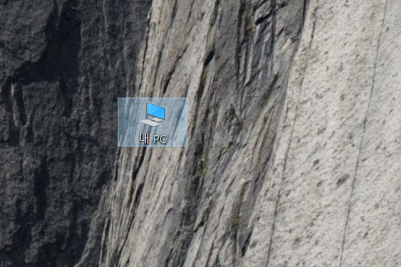
드디어 바탕 화면에 내PC 아이콘이 생성 되었습니다. 여러분들도 필요 한 아이콘을 바탕 화면에 꺼내 놓고 사용 하고 싶다면 해당 포스팅을 읽어 보시고 사용 해 보시기 바랍니다.
반응형
'그밖의 IT 정보' 카테고리의 다른 글
| 맥북 프로 MacBook Pro A1502 13인치 2015년 초 판매 합니다. (3) | 2019.10.24 |
|---|---|
| 윈도우10 인터넷익스플로어 사용 방법 (0) | 2019.08.01 |
| 스타크래프트 (블리자드) 무료 다운로드 (0) | 2019.08.01 |
| 윈도우10 순정 다운 받는 방법 (0) | 2019.08.01 |
| 윈도우10 클린 설치 하는 방법 (0) | 2019.08.01 |



